


今天為大家介紹一個利用photoshop的3D工具為文字增加立體陰影效果的方法。大家都知道使用圖層樣式製作陰影是最快的,但是層次感沒有用3D工具製作的效果好,比較真實,立體感很強,要求PS版本要高一些。
完成後效果:


1、打開photoshop,新建一個大小為2880 * 1800像素的文檔。之後用文字工具打上你想要應用陰影的文字,如下圖。
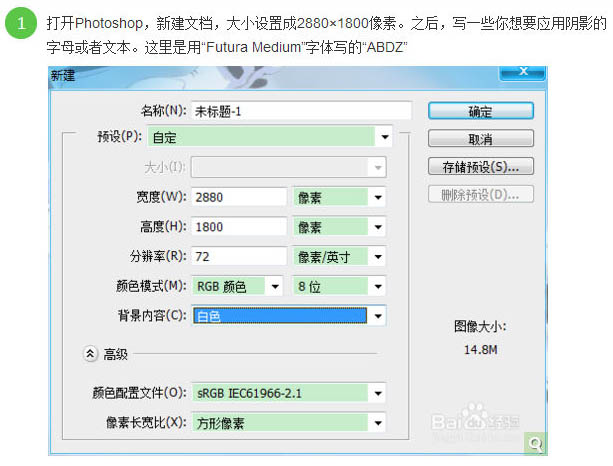
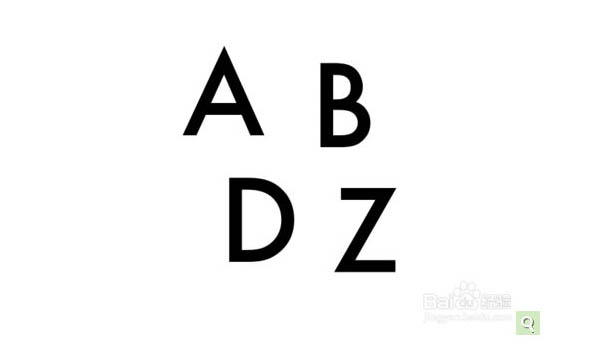
2、執行菜單:3D > 從所選圖層新建3D模型。然後選擇這個3D圖層。在3D麵板選擇模型圖層,然後開始編輯屬性。網絡屬性參數如下圖。
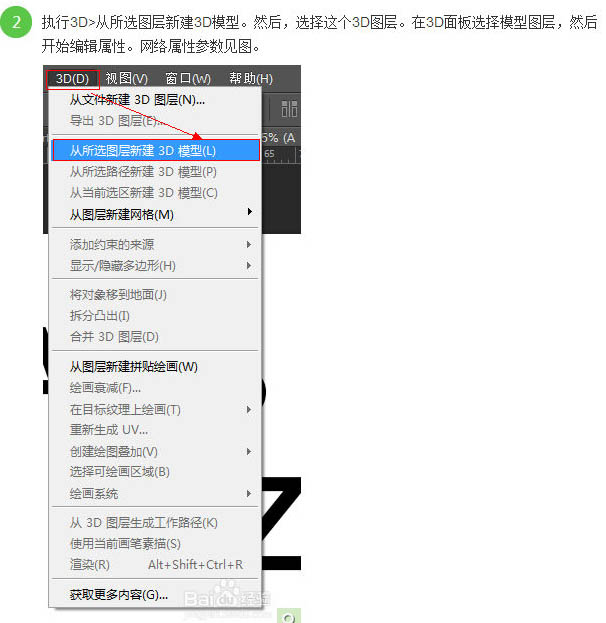
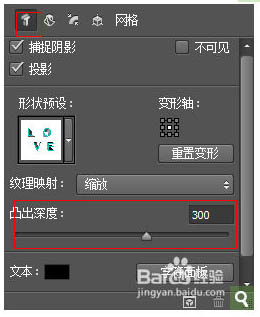
3、選擇“變形”屬性麵板,將“凸出深度”參數設置成300,你能夠使用當前視圖來旋轉對象。
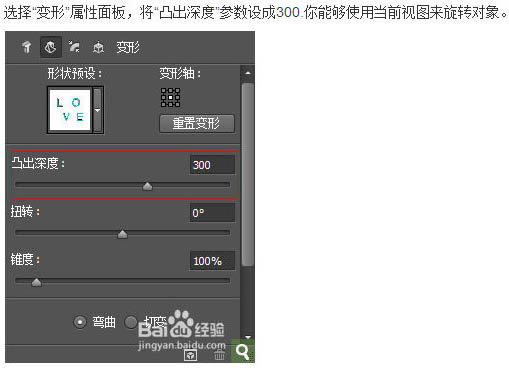
4、選擇“蓋子”屬性,斜麵寬帶設成100%,角度設成45度,等高線選擇錐形 > 反轉,膨脹角度也設成45度。
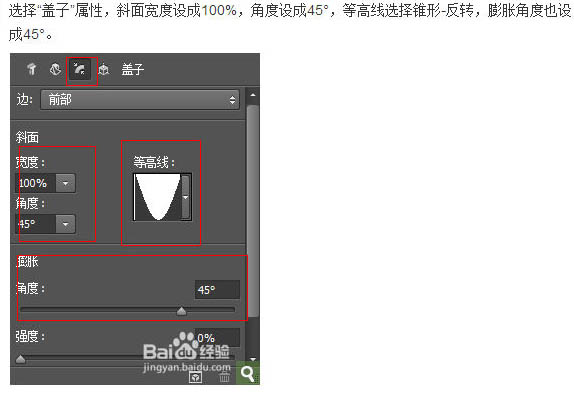
5、選擇“無限光”,稍微旋轉一下。在屬性麵板,強度設成1000%,柔和度設成75%。然後執行:3D > 渲染。
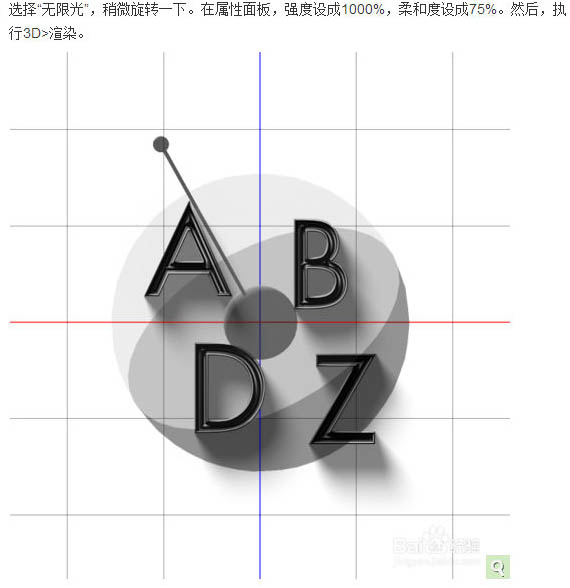
6、等待片刻後,你將得到如圖所示的效果。如果你對這個效果不滿意,可以改變模型和光影設置,同時確保對象正好在地麵上。

7、在所有其他圖層的下麵添加一個圖層,並填充紋理。

8、多添加一些元素來填充畫布。

9、可以導入一些紋理素材。

10、將紋理層的混合模式改為“變亮”,不透明度改為:50%,如下圖。
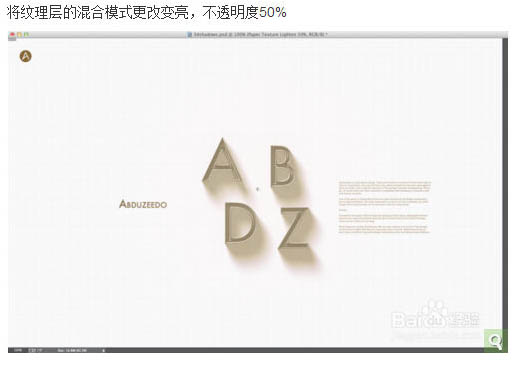
最後效果圖:
